Utmaningen med Headshot-fotografi handlar inte bara om att fånga ett vackert motiv, utan också om hantering av bakgrunden. Särskilt ljusa bakgrunder kan lätt dölja fel och göra bildredigeringen svår. Denna guide visar dig hur du med hjälp av justeringslager gör orenheter i en överexponerad bakgrund synliga och korrigerar dem. Följ stegen för att perfektionera dina porträtt.
Viktigaste insikter
- En överexponerad bakgrund kan dölja små fel.
- Användning av hjälp-lager, särskilt en så kallad Solar Curve, hjälper till vid analys av problem i bilden.
- Det är fördelaktigt att spara kurvinställningar för att underlätta framtida arbete.
- Sensorfläckar och andra orenheter är lätta att upptäcka och kan åtgärdas med reparationsverktyg.
- Regelbundna kontroller av arbetet med hjälp-lager säkerställer att konturerna av motivet inte skadas.
Steg-för-steg-guide
För att få ut det mesta av din Headshot-fotografi, följ den här strukturerade guiden:
Steg 1: Bakgrundsanalys
I det första steget ser du på bakgrunden. Med mycket ljus som kommer bakifrån kan trasiga hårstrån och andra orenheter bli synliga. Här gäller det att vara uppmärksam.
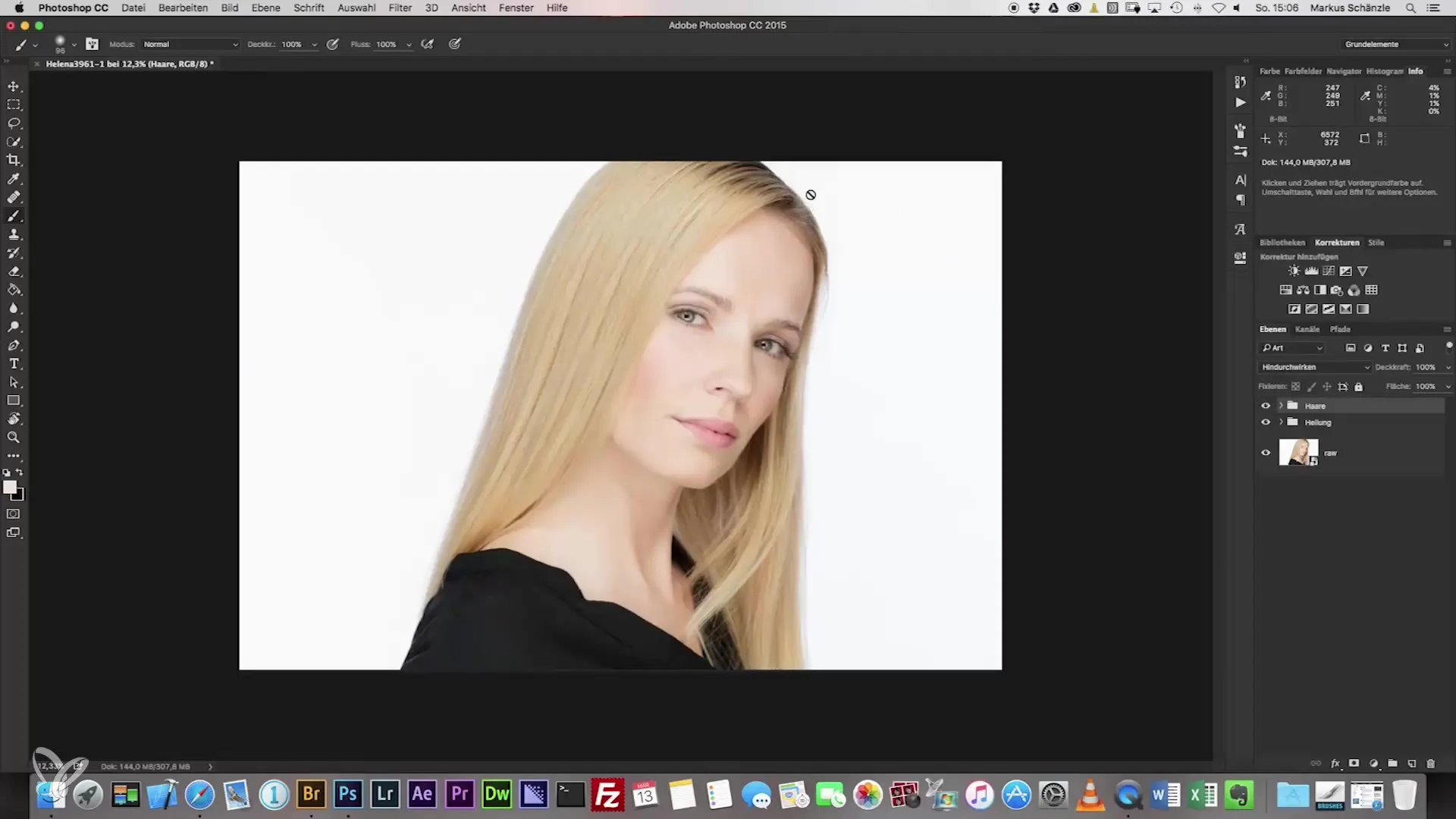
Steg 2: Skapa hjälp-lager
För att göra orenheterna mer synliga, skapa ett hjälp-lager. Det rekommenderas att använda en Solar Curve. Gå till gradationskurvorna och justera mitten för att öka synligheten av felen.
Steg 3: Tillämpa Solar Curve
Du kan göra justeringarna genom att enkelt dra penseln i upp- och nedåtgående vågmönster. Detta hjälper dig att tydligt framhäva de trasiga hårstråna som inte är synliga för blotta ögat.
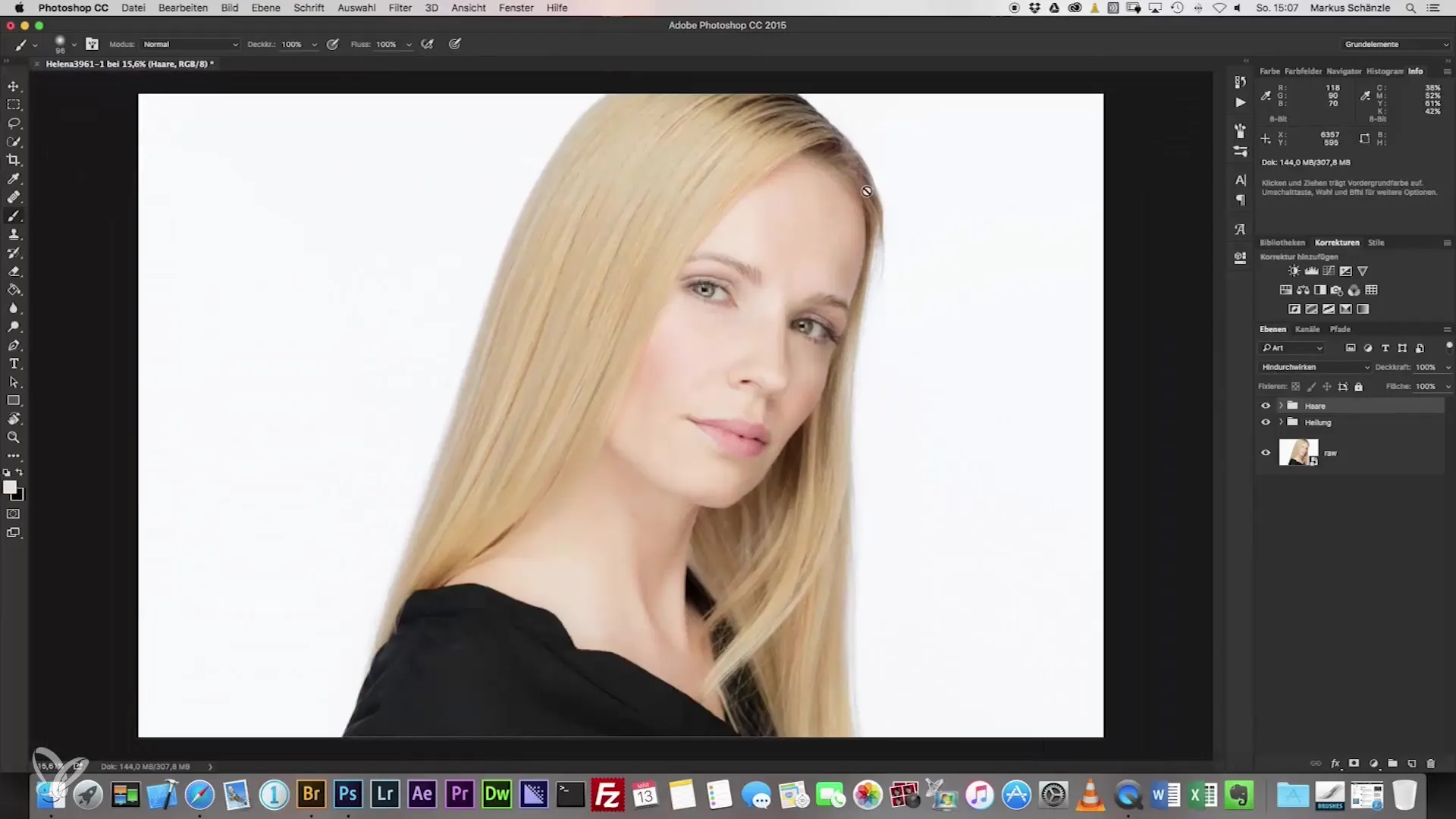
Steg 4: Spara kurvinställning
För att underlätta arbetet med Solar Curve i framtiden, spara kurvinställningen. Ge den ett minnesvärt namn som "Solar Curve" och spara den så att du kan använda den direkt nästa gång.
Steg 5: Hantera hjälp-lagret
Skapa en ny grupp för hjälp-lagret och namnge det meningsfullt. När du är klar med analysen kan du när som helst dölja hjälp-lagret eller hålla det synligt för att se de olika detaljerna i ditt porträtt.
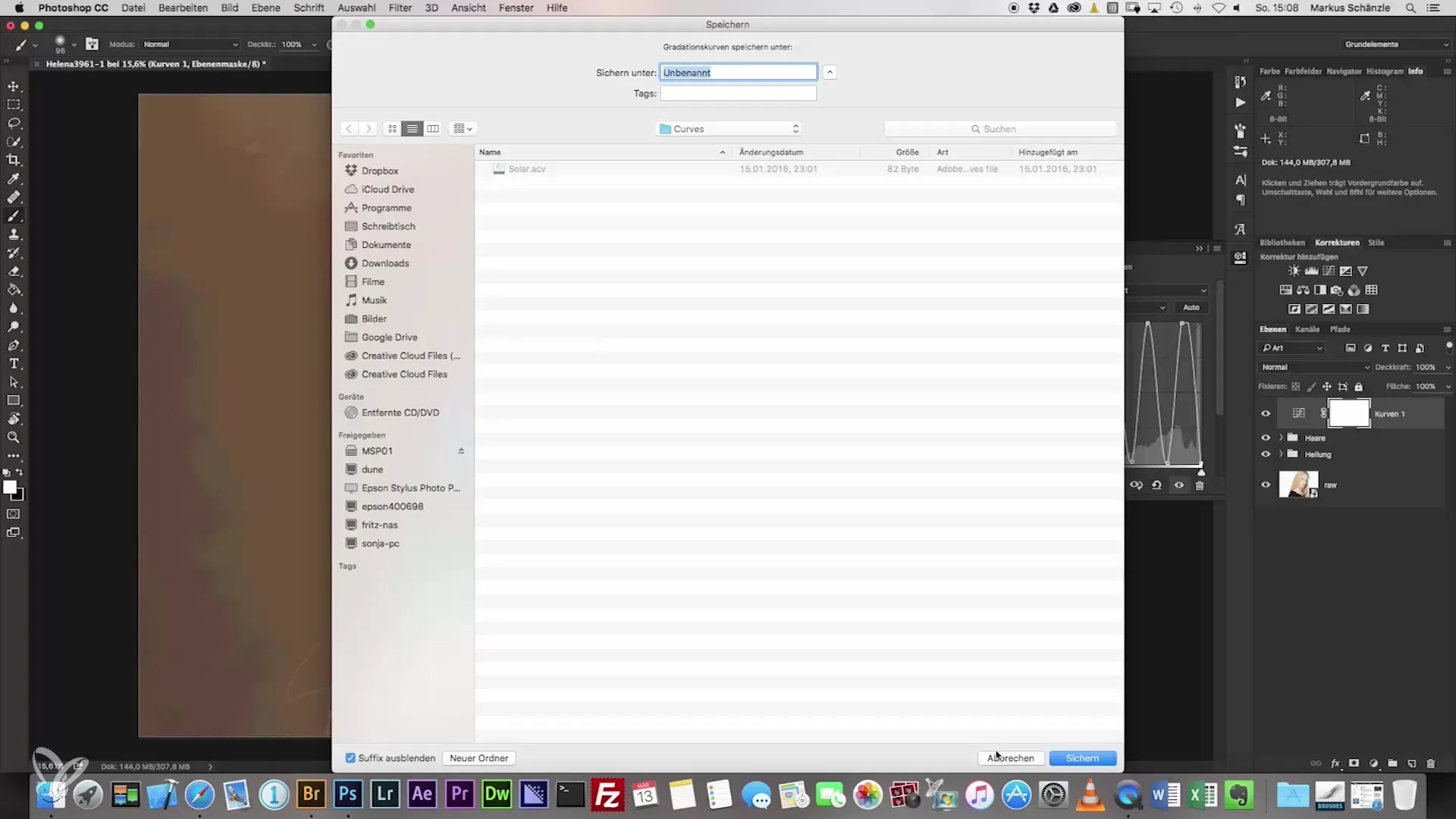
Steg 6: Känna igen sensorfläckar
När du nu aktiverar hjälp-lagret, kan du kanske också se sensorfläckar på bilden. Dessa är också mycket lätta att känna igen och bör åtgärdas.
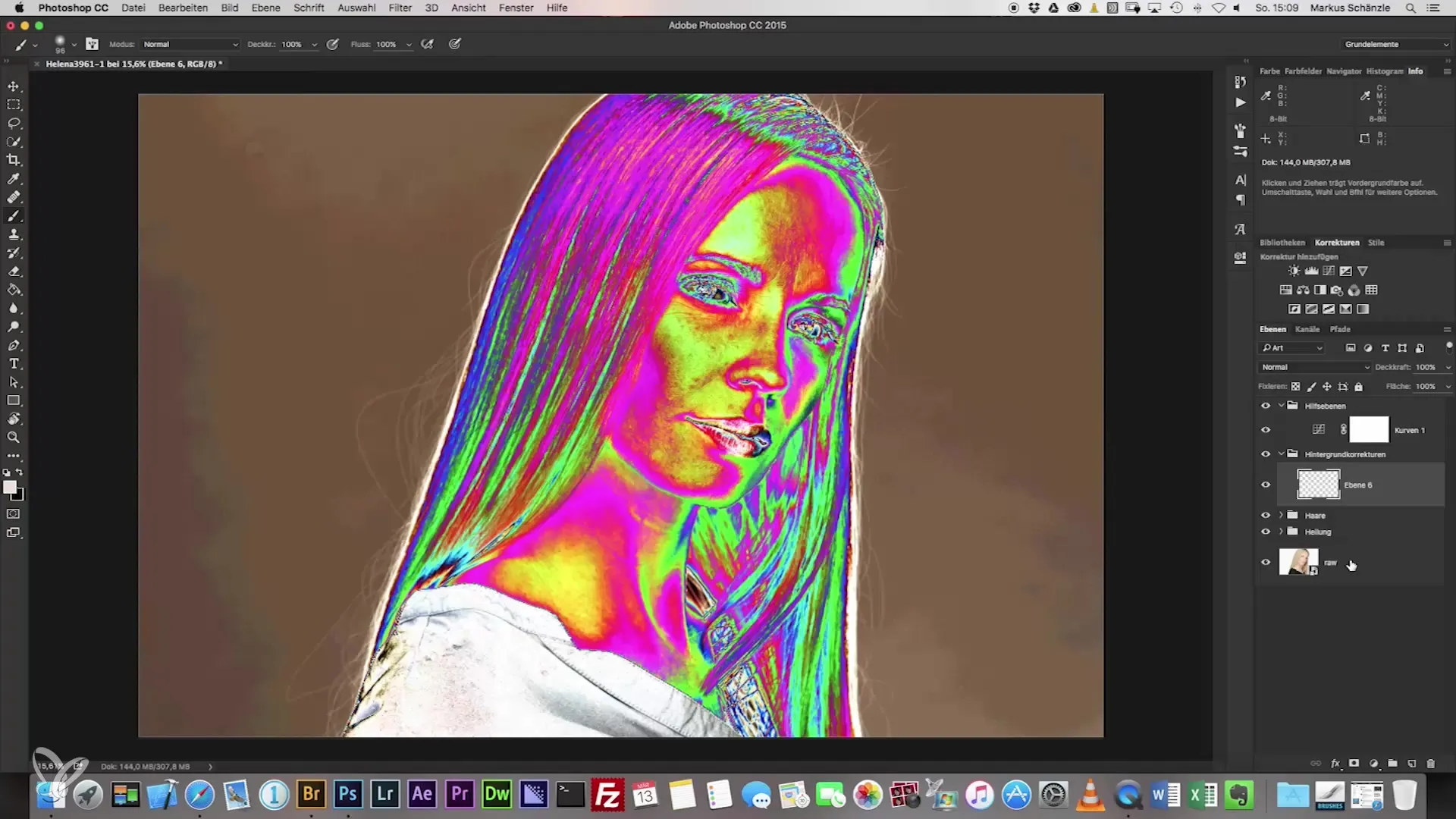
Steg 7: Använd reparationsstämplar
Använd reparationsstämplar för att ta bort oönskade fläckar. Välj en lämplig plats och svep försiktigt över problemområdena utan att gå för långt.
Steg 8: Avaktivera hjälp-lagret
Det är klokt att stänga av hjälp-lagret ibland för att säkerställa att hårkonturerna inte skadas.
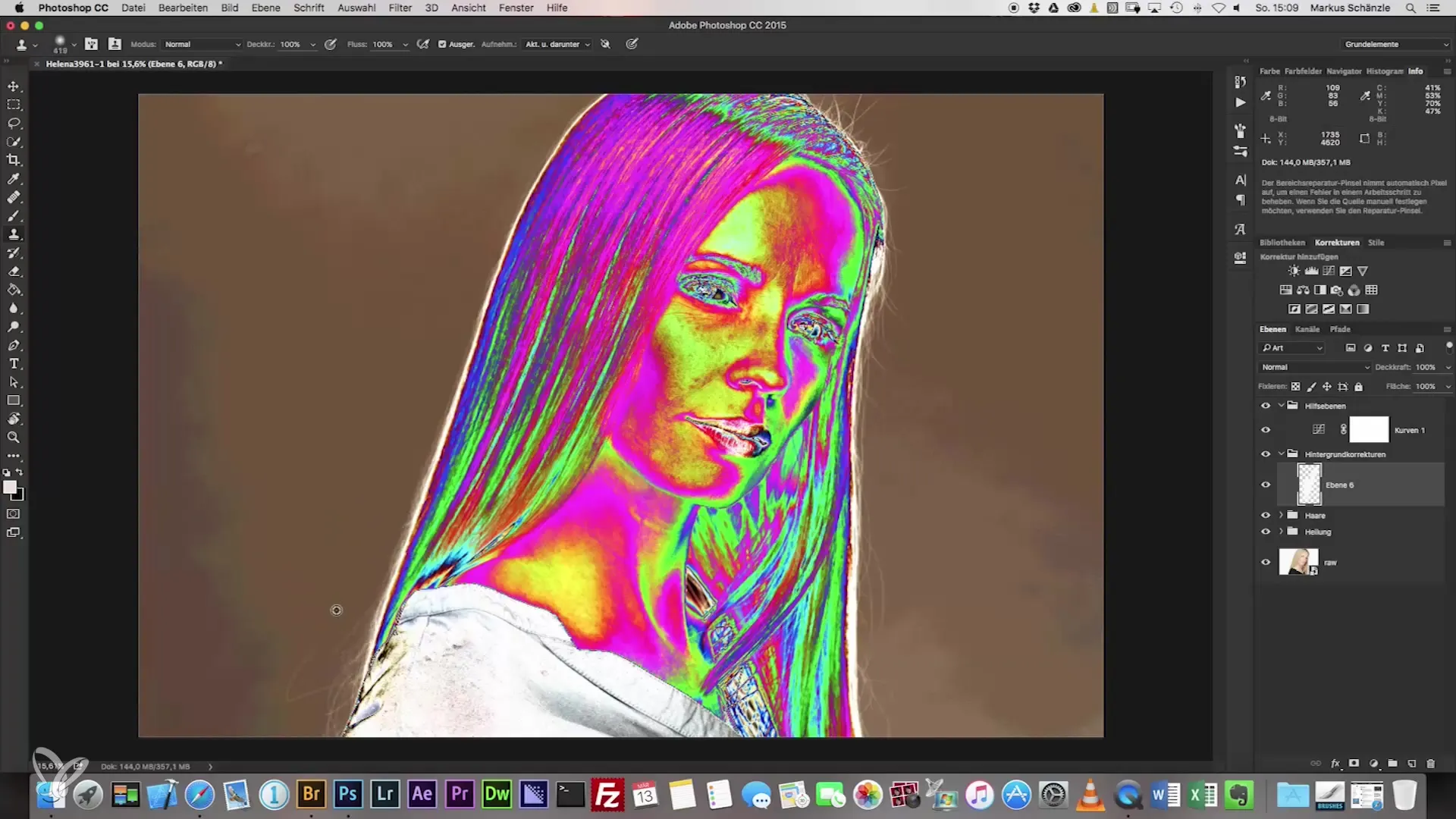
Steg 9: Gör korrigeringar
Om det behövs, gå tillbaka och förbättra de områden som kan ha missats. Håll konturerna mjuka och se till att inga skarpa övergångar skapas.
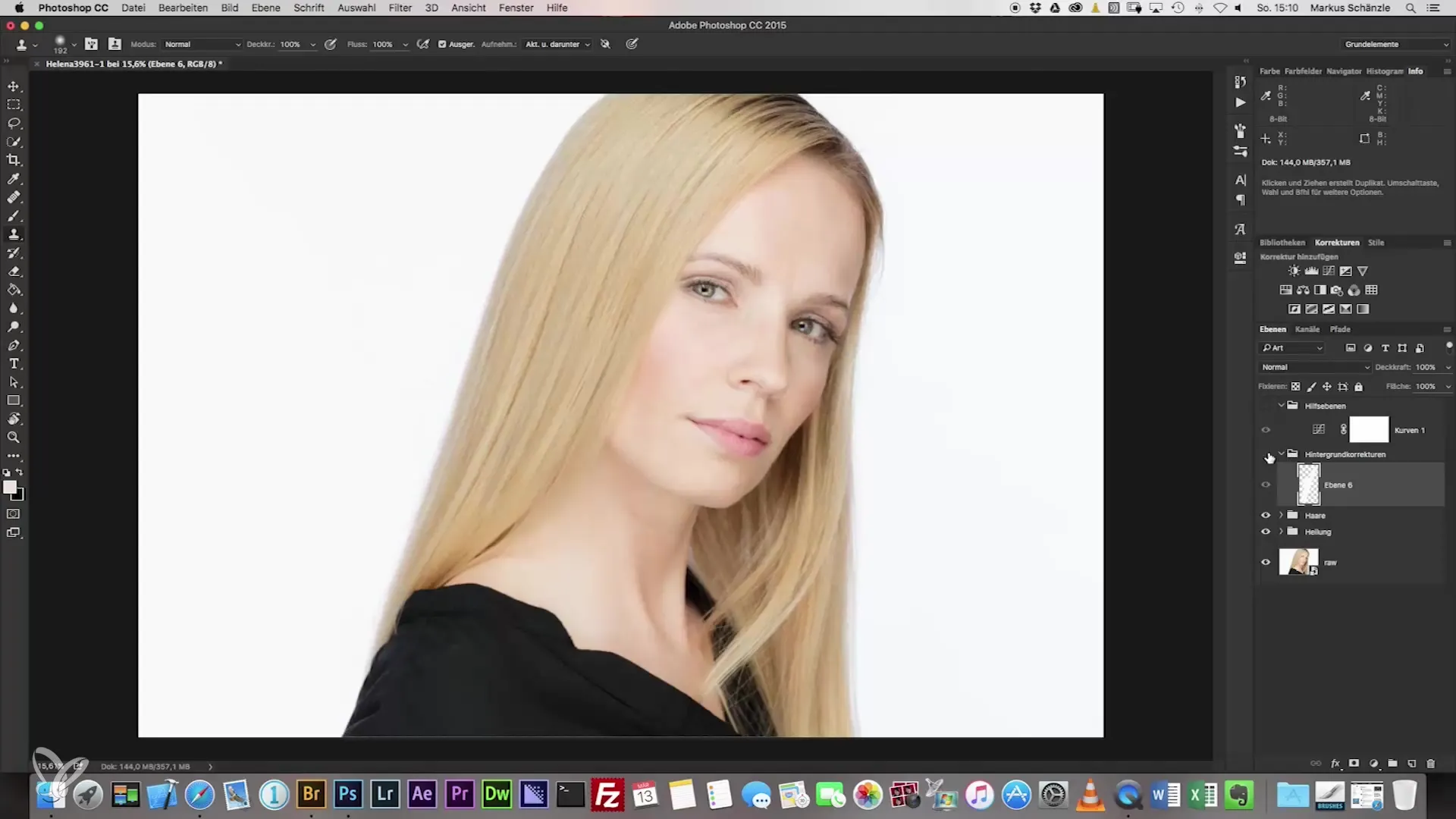
Steg 10: Lägg till ett lager mask
Lägg till en lager mask för att redigera specifika områden ytterligare. Detta gör att du kan skapa mjukare övergångar och dölja oönskade konturer.
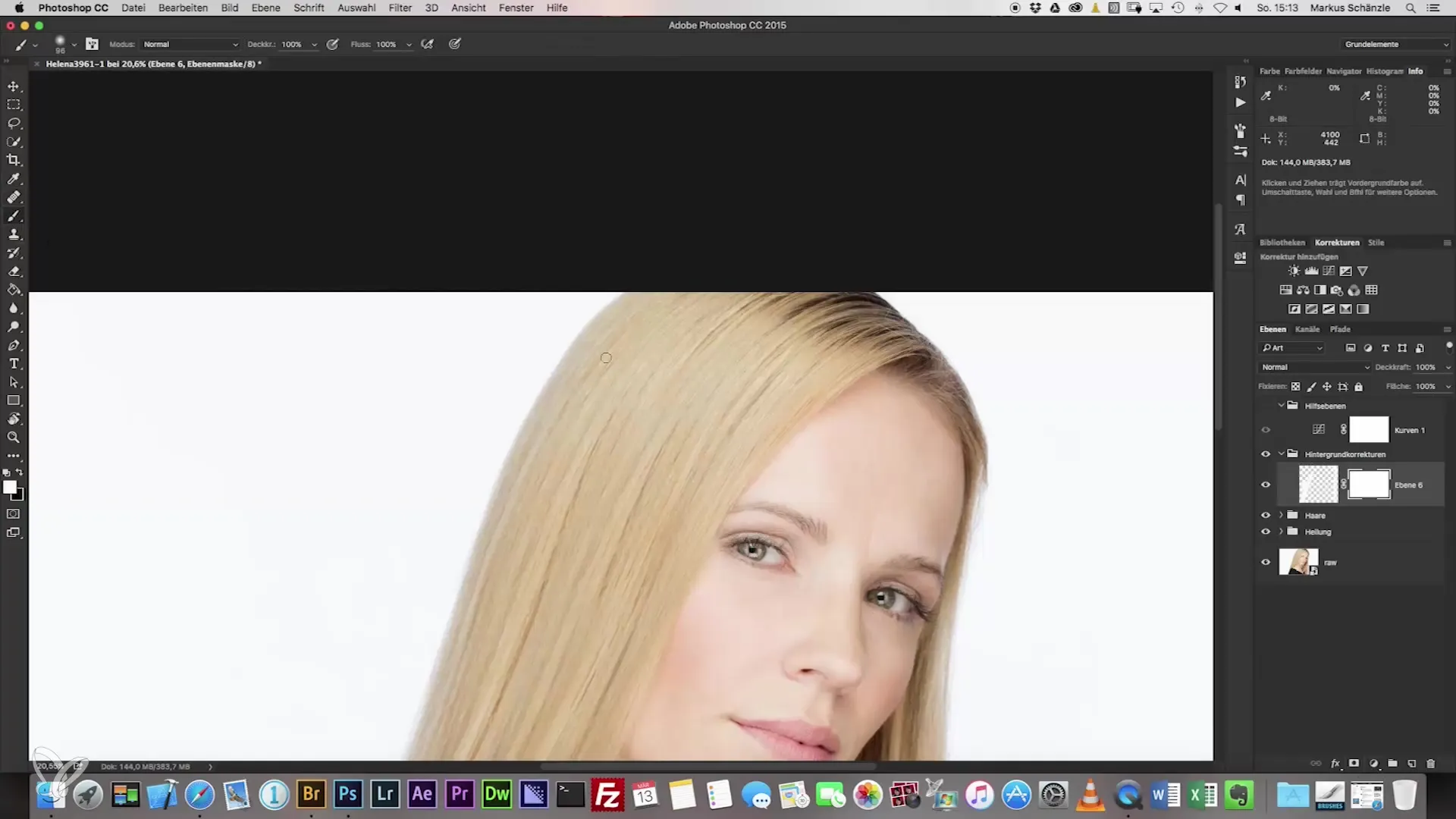
Steg 11: Gör fina justeringar
För att ytterligare förfina bilden, bör du säkerställa att texturen förblir naturlig. Ta dig tid och experimentera med penselns opacitet för att uppnå bästa resultat.
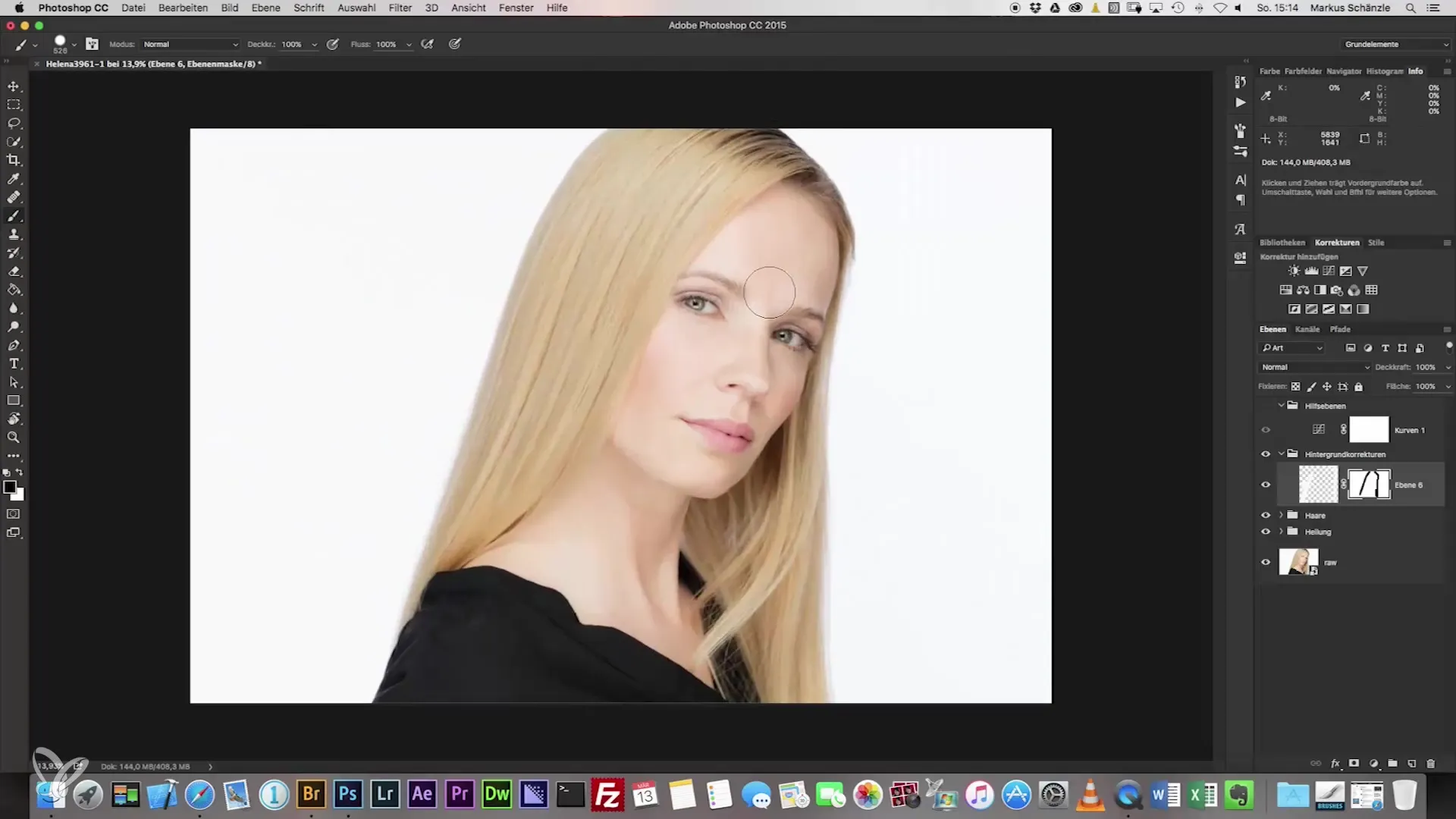
Steg 12: Sista kontroll
Innan du slutför bilden, gå igenom alla justeringar en gång till. Kontrollera att allt ser ut som du föreställer dig, och avsluta de nödvändiga korrigeringarna.
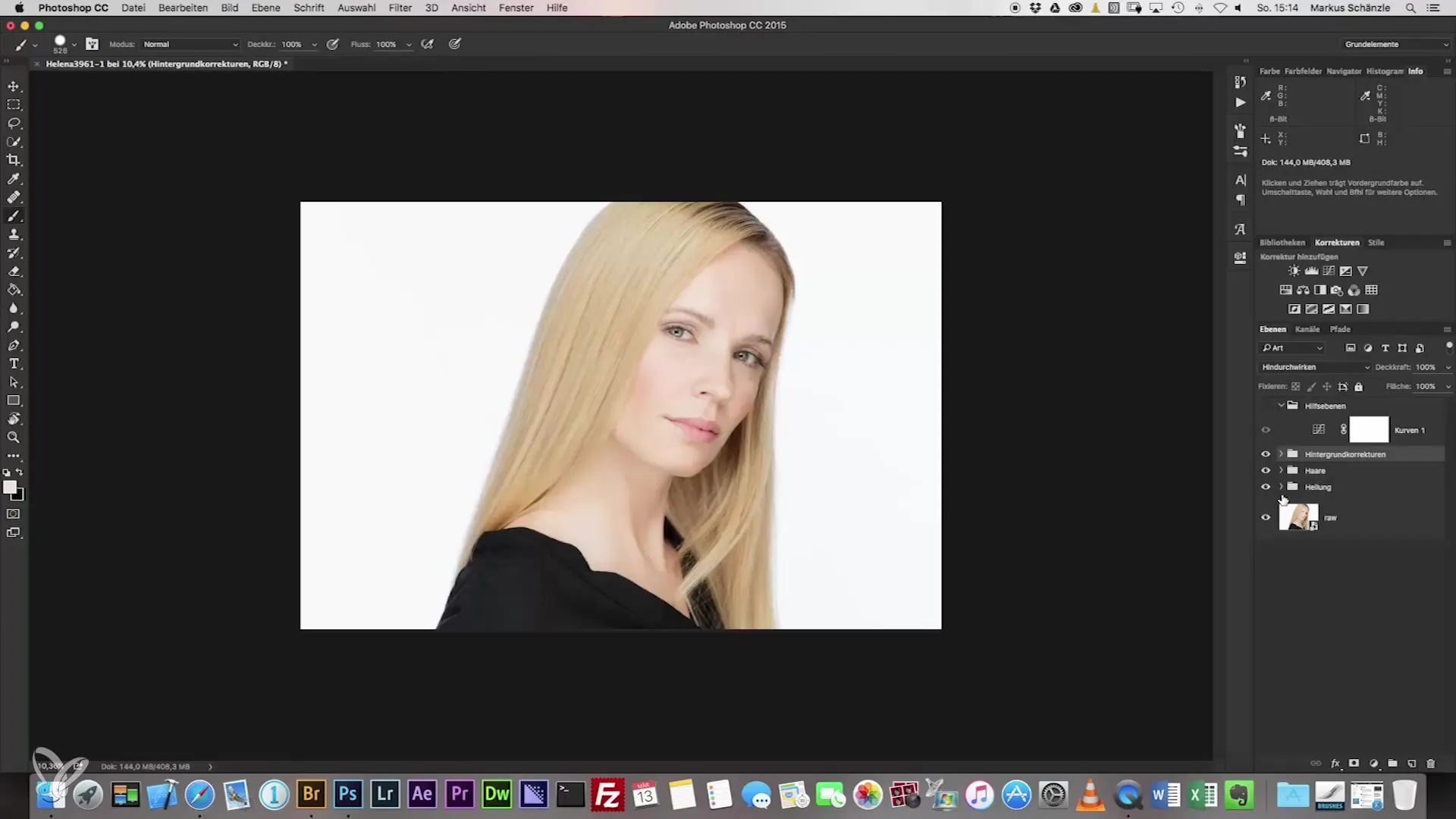
Sammanfattning - Headshot-fotografi: Nyckeln till den perfekta porträttfotografiet
Headshot-fotografi kräver precision och ett gott öga för detaljer. Med den ovanstående steg-för-steg-guiden och tillämpningen av hjälp-lager kan du bemästra utmaningarna med en överexponerad bakgrund och åstadkomma ett rent, professionellt resultat.
Vanliga frågor
Hur kan jag upptäcka små fel i bakgrunden?Användningen av hjälp-lager, som en Solar Curve, gör orenheter synliga.
Varför är det viktigt att spara kurvinställningar?Sparande av inställningar säkerställer att du kan arbeta snabbare i framtiden.
Hur tar jag bort sensorfläckar?Använd reparationsstämplar för att specifikt ta bort oönskade fläckar.
Hur ofta ska jag kontrollera mina ändringar?Regelbundna kontroller säkerställer att konturerna av ditt motiv inte skadas.
Vad kan jag göra för att hålla texturen mer naturlig?Justera opaciteten på din pensel och arbeta mjukt.


